本教程适用版本:WPS 365 点击免费使用
人事在进行员工基本信息统计、绩效考核汇总等工作时常使用数据透视表。
那如何创建数据透视表呢?
 ■以此员工信息表为例。
选择需要创建透视表的区域,点击插入-数据透视表。
此时弹出新工作表,在右侧的透视表窗格可以勾选字段和数据透视表区域。
选择需要呈现的字段,我们可以对信息表进行筛选。
例如筛选“市场部”、筛选“女性员工”。
■以此员工信息表为例。
选择需要创建透视表的区域,点击插入-数据透视表。
此时弹出新工作表,在右侧的透视表窗格可以勾选字段和数据透视表区域。
选择需要呈现的字段,我们可以对信息表进行筛选。
例如筛选“市场部”、筛选“女性员工”。
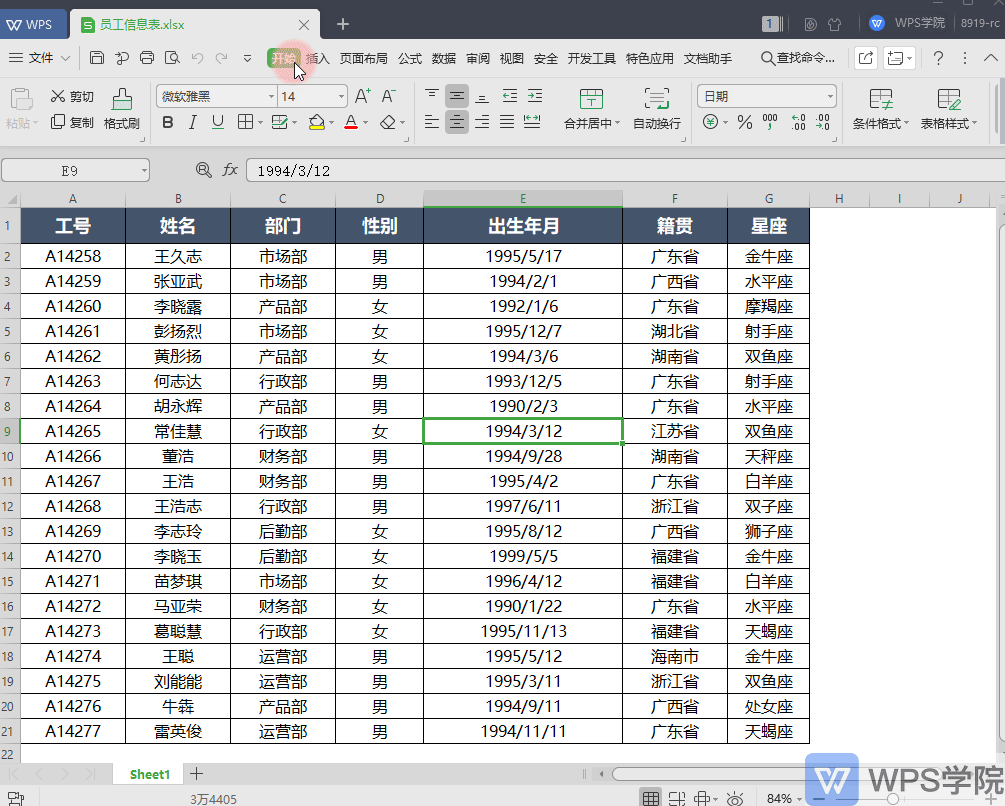
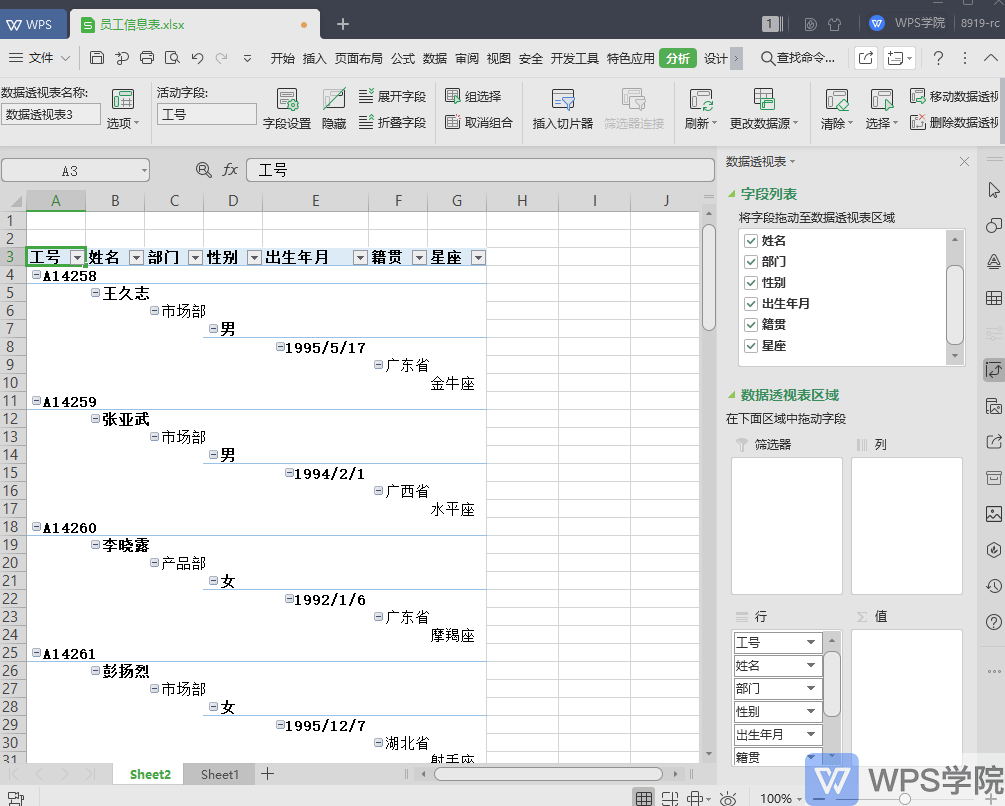 WPS学院还有更多关于“数据透视表”的相关教程。
还在等什么,快快学起来吧~
WPS学院还有更多关于“数据透视表”的相关教程。
还在等什么,快快学起来吧~
本教程适用版本:WPS 365 点击免费使用
人事在进行员工基本信息统计、绩效考核汇总等工作时常使用数据透视表。
那如何创建数据透视表呢?
 ■以此员工信息表为例。
选择需要创建透视表的区域,点击插入-数据透视表。
此时弹出新工作表,在右侧的透视表窗格可以勾选字段和数据透视表区域。
选择需要呈现的字段,我们可以对信息表进行筛选。
例如筛选“市场部”、筛选“女性员工”。
■以此员工信息表为例。
选择需要创建透视表的区域,点击插入-数据透视表。
此时弹出新工作表,在右侧的透视表窗格可以勾选字段和数据透视表区域。
选择需要呈现的字段,我们可以对信息表进行筛选。
例如筛选“市场部”、筛选“女性员工”。
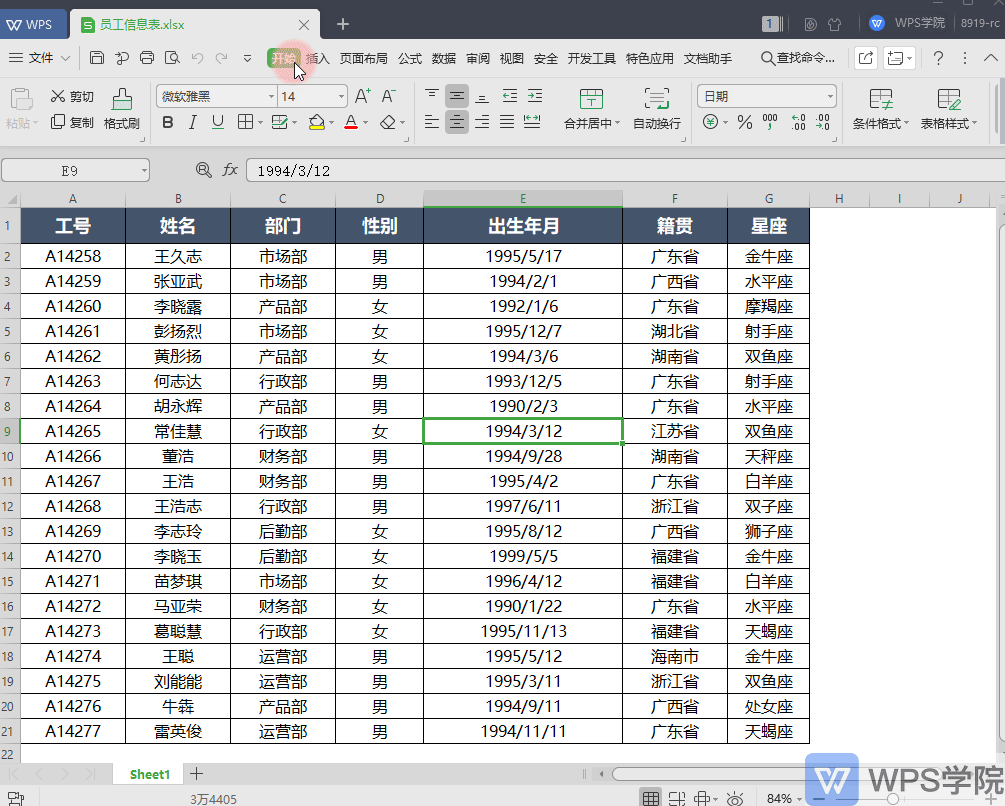
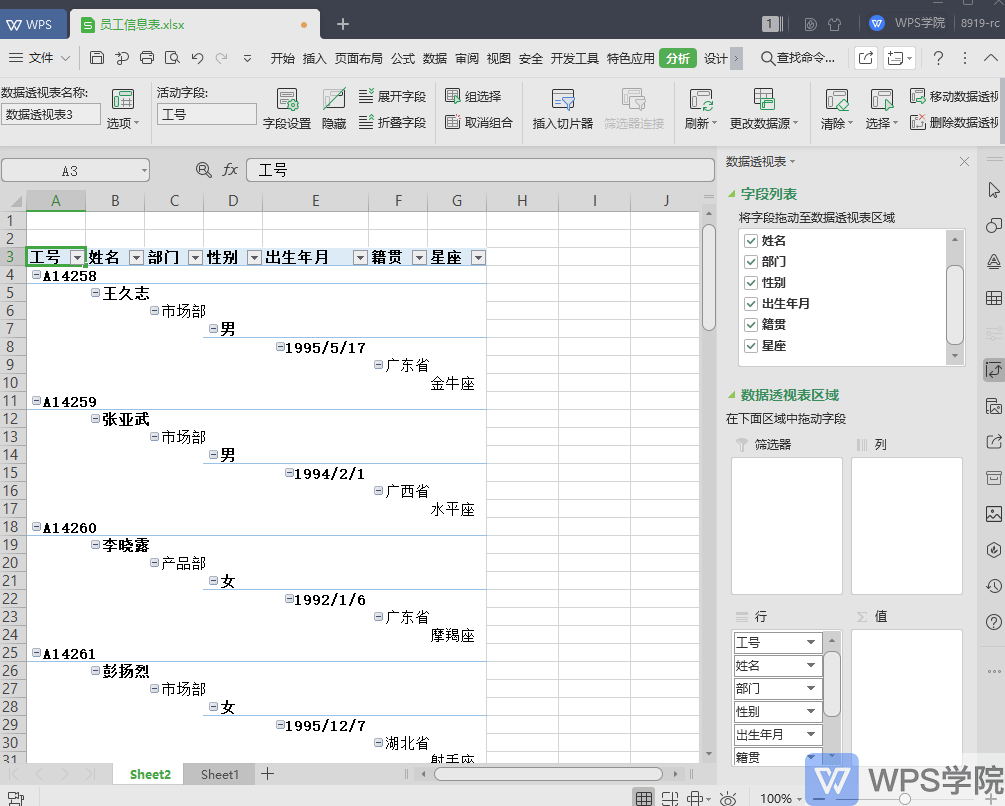 WPS学院还有更多关于“数据透视表”的相关教程。
还在等什么,快快学起来吧~
WPS学院还有更多关于“数据透视表”的相关教程。
还在等什么,快快学起来吧~